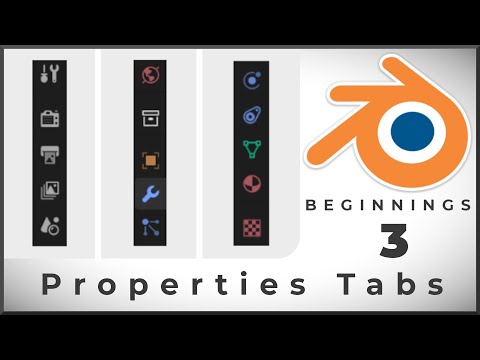
Innhold
- 01. Start med desimering
- 02. Bruk forskjellige flergrupper
- 03. Flytt modellen
- 04. Gi nytt navn til maskene dine
- 05. Endring av navn fortsatte
- 06. Polypaint fra polygroups
- 07. Tilordne grunnleggende materialer
- 08. Eksporter til ZBrush
- 09. Import til stoffet
- 10. Inside Substance Painter
- 11. Bakemenyen
- 12. Stek teksturene dine

Det siste året har vært en spillveksler for videospillindustrien og for oss artister som er heldige nok til å tjene penger på å lage spill. Fremveksten av fysisk basert gjengivelse (PBR) har endret måten vi lager teksturer og materialer til spillmotorer, og med det har det dukket opp programvare som du trenger å mestre.
Spesielt har Substance Painter blitt en standard i bransjen; det er en fantastisk programvare som er en del av Substance Designer-pakken. I denne opplæringen lærer vi de viktigste ferdighetene som trengs for å lage sanntid, spillklare teksturer i Painter.
Photoshop CC har vært en stift i arbeidsflyten min i årevis, men Substance Painter gir noen store gevinster å komme seg bort fra, for eksempel i stedet for å strukturere med bilder på et flatt 2D-lerret, er du nå i stand til å 'male' på et 2D-lerret. Samtidig tilbyr Substance Painter deg muligheten til å gjøre dette i et 3D-visningsområde.
En av de imponerende evnene til programvaren er at den lar deg strukturere i flere kanaler (albedo, glans, metallitet) samtidig, og deretter kan du gjenbruke materialets oppskrift raskt på andre 3D-modeller, på få sekunder.
En av tankene på programvaren er at den lar deg strukturere i flere kanaler samtidig
Teksturering av en serie kjøretøyer, rekvisitter eller karakterer som er en del av det samme temaet eller fraksjoner med lignende materialtyper blir en enklere oppgave, ettersom du kan bruke det samme materialet på tvers av dem alle. Teksturering har aldri gått raskere, og det er enkelt å bruke alt dette mens du opprettholder PBR-nøyaktigheten.
Og det stopper ikke der. En av de mange flotte tingene med Substance Painter er muligheten til å bruke farge-ID-kartet som er generert fra ZBrush og bakt inn i Substance Painter. Dette kan brukes som en maske for materialer / teksturapplikasjoner bakt fra detaljene med høy oppløsning i ZBrush.
Den andre gode tingen er at du nå kan bake vanlige kart etter navn - du trenger ikke å bryte opp dine lave polygoner (LOD0) for å bake dem. Så du kan unngå en projeksjonsoverlapping i de vanlige kartene dine, da de to geometriobjektene er for tett sammen - selv med en lav stråleavstandsverdi. Dette unngår å måtte gjøre rettelser i Photoshop, noe som kan være vondt.
Last ned alle eiendelene du trenger her.
01. Start med desimering

Du må desimere så mye av dine individuelle deler som mulig. Dette vil akselerere bakeprosesstiden, og du vil ha et brukbart høyoppløselig maske hvis du trenger å gjenopprette. For desimering er en god tommelfingerregel å prøve å sikte på 300-350k polygoner i ZBrush. Hvis for mye av detaljene dine blir vasket ut i løpet av den første passeringen av desimering, prøv et høyere antall, eller hvis ingenting endres, prøv et lavere polygontall. Målet er å få det beste resultatet med færrest desimerte polygoner.
02. Bruk forskjellige flergrupper

For dette trinnet i prosessen må du dele ZBrush-modellene dine inn i forskjellige flergrupper. Ideelt sett skal samme materialtype og samme slitasje ha samme flerfargefarge. Du må gjøre dette fra starten av skulpturfasen for å definere hvilke deler som vil ha forskjellige materialer, og derfra prøve å beholde dem som forskjellige underverktøy eller elementer for rask og enkel tildeling av flergrupper.
03. Flytt modellen

Når du oppretter din lavoppløsningsmodell (LOD0), ta dette med i 3D-programvaren du ønsker - jeg vil anbefale 3ds Max, TopoGun eller Maya. Vanligvis bør modellen kombinere eller feste alle 3D-objektene på samme type teksturkart. Når dette er gjort, vil det være lettere å tildele dem et navn som er klart til å bake de vanlige kartene.
04. Gi nytt navn til maskene dine

Du må gi nytt navn til maskene dine i ZBrush og i 3D-pakken med lav oppløsning (3ds Max, Maya og så videre). Det er her de fleste problemene oppstår. I ZBrush legger programvaren som standard til en stor bokstav til alle navnene du skriver inn i navnet på delverktøyene, så sørg for å legge til en stor bokstav i den første bokstaven i navnet ditt. Unngå også tall, da stoffet ikke støtter dem, og det vil forårsake problemer på baksteget.
05. Endring av navn fortsatte

Substance Painter baker vil som standard lete etter navn med en '_low' og '_high' modifikator for å knytte dem til hverandre og bake derfra. Nok en gang ser det ut til at du i ZBrush ikke kan legge inn '_', så du må kopiere og lime inn navnet fra modellen med lav oppløsning, og deretter kopiere og lime inn navnet i ZBrush, endre navn på underverktøyet og slette det 'lave 'på slutten for å erstatte den med' høy '. På denne måten sørger du for at det samme ordet bærer over.
06. Polypaint fra polygroups

Vi må forberede farge-ID-kartet som vil være veldig nyttig i Substance Painter. Først må du tildele riktige farger i ZBrush. Alle polygruppene dine skal allerede være tildelt etter materialtype på hver underverktøy, så det eneste som er igjen er å gjøre en Polypaint From Polygroups (funnet under verktøypaletten) på hver av underverktøyene.
07. Tilordne grunnleggende materialer

Vi må tildele grunnleggende materialer fra Maya / 3ds Max. Det spiller ingen rolle så lenge hvert materiale som tildeles representerer et teksturkart på modellen din. Hvis du har tre teksturer, bør du ha tre materialer tildelt dem av polygonansikt eller polygonobjekt. Hvert materiale trenger et spesifikt navn som definerer hvilken type del eller tekstur det representerer. Dette navnet vil være din referanse i substans, slik at du vet hvilken tekstur som er hva på hvert tekstursett.
08. Eksporter til ZBrush

Nå som materialets navn og navn på polygonmaskene er tildelt, kan vi eksportere ZBrush-modellen med høy oppløsning og vår lavoppløsningsmodell i .fbx-format. Det som er bra med ZBrush FBX, er at den kan eksportere alle dine adskilte underverktøy som en, og når den er lastet i substans, vil formatet huske at de er atskilt. Du trenger ikke lenger å eksportere .obj-underverktøyene og kombinere dem i Maya / 3ds Max som i gamle dager.
09. Import til stoffet

Til slutt når vi Substance Painter - det er her moroa begynner! Gå til Fil> Start ny. Nå må du få den lave oppløsningen .fbx som vi nylig lagret fra ZBrush, ved å trykke på Select-knappen. Nå har vi filene våre i Substance Painter og kan starte teksturprosjektet i detalj.
10. Inside Substance Painter

Nå som du har lastet inn nettverket med lav oppløsning, bør du se de forskjellige tekstursettene med navnene du skrev før du eksporterte til 3D-programvaren. Du kan også se kanalen du vil bruke, og du kan legge til flere eller fjerne noen, avhengig av dine behov. Når som helst kan du også bytte oppløsningen til prosjektet ditt, og så lenge du bruker stoffmaterialer og effekter, vil du aldri miste detaljer når du skalerer oppløsningen.
11. Bakemenyen

En gang i Baking-menyen kan du stille inn oppløsningen til de bakte kartene. Du kan også laste den desimerte .fbx-filen med høy oppløsning fra ZBrush ved å klikke på ikonet for den lille siden ved siden av masken med høy oppløsning. Som standard er du i den normale delen, så gå til Match og bytt standardinnstillingen til 'Alltid' til 'Etter nettverksnavn.'
12. Stek teksturene dine

Gå nå til ID-menyen inne i Baking-menyen. Herfra velger du Fargekilde-menyen og blar nedover linjen til du kommer til alternativet Polygroup / Submesh ID. Nå skal du være klar, så trykk bare Bake Textures. Nå skal alle teksturene være plassert i tilleggskartene du nettopp har bakt. Hvis du vil endre dem i Photoshop, må du eksportere teksturene ved å velge dem fra menyen Tilleggskart.
Denne artikkelen dukket opprinnelig opp i 3D-verden utgave 208; kjøp den her!


